Hệ điều hành Android nổi tiếng với khả năng tùy biến và một kho tàng các tính năng mạnh mẽ, trong đó không thể không kể đến những công cụ bảo mật và quyền riêng tư. Tuy nhiên, nhiều trong số chúng lại được “chôn vùi” khá sâu trong phần cài đặt, khiến không ít người dùng bỏ lỡ cơ hội tận dụng. Trong bối cảnh lo ngại về dữ liệu cá nhân ngày càng gia tăng, việc trang bị cho mình kiến thức và chủ động kích hoạt các tính năng này là cực kỳ cần thiết. Chúng không chỉ giúp bạn tránh khỏi những quảng cáo nhắm mục tiêu phiền toái, ngăn chặn truy cập trái phép vào dữ liệu, mà còn bảo vệ thiết bị hiệu quả hơn trong trường hợp bị mất cắp. Hãy cùng thuthuathot.com khám phá 7 tính năng bảo mật Android ít được biết đến nhưng vô cùng hữu ích, giúp bạn kiểm soát hoàn toàn quyền riêng tư trên chiếc smartphone của mình.
Quản lý ID Quảng cáo để Kiểm soát Quảng cáo Cá Nhân
Quảng cáo là một phần không thể tránh khỏi khi sử dụng các dịch vụ của Google. Mỗi tài khoản Google đều có một ID quảng cáo duy nhất, được sử dụng để lưu trữ và phân tích các chủ đề bạn quan tâm, từ đó hiển thị những quảng cáo phù hợp hơn. Tuy nhiên, nếu bạn không muốn chia sẻ dữ liệu này, Android cho phép bạn xóa ID quảng cáo hoàn toàn hoặc đặt lại để bắt đầu lại từ đầu nếu bạn cảm thấy quảng cáo đang hiển thị quá mức hoặc không liên quan.
Hãy nhớ rằng việc xóa ID quảng cáo sẽ không loại bỏ quảng cáo mà chỉ làm chúng bớt “xâm lấn” hơn, nghĩa là quảng cáo sẽ ít được cá nhân hóa dựa trên lịch sử duyệt web và ứng dụng của bạn.
Để thực hiện điều này, bạn hãy vào Cài đặt (Settings) > Google > Tất cả dịch vụ (All services) > Quảng cáo (Ads). Tại đây, bạn có thể chọn Xóa ID quảng cáo (Delete advertising ID) để không nhận quảng cáo được cá nhân hóa, hoặc Đặt lại ID quảng cáo (Reset advertising ID) để tạo một ID mới mà các ứng dụng sẽ sử dụng.
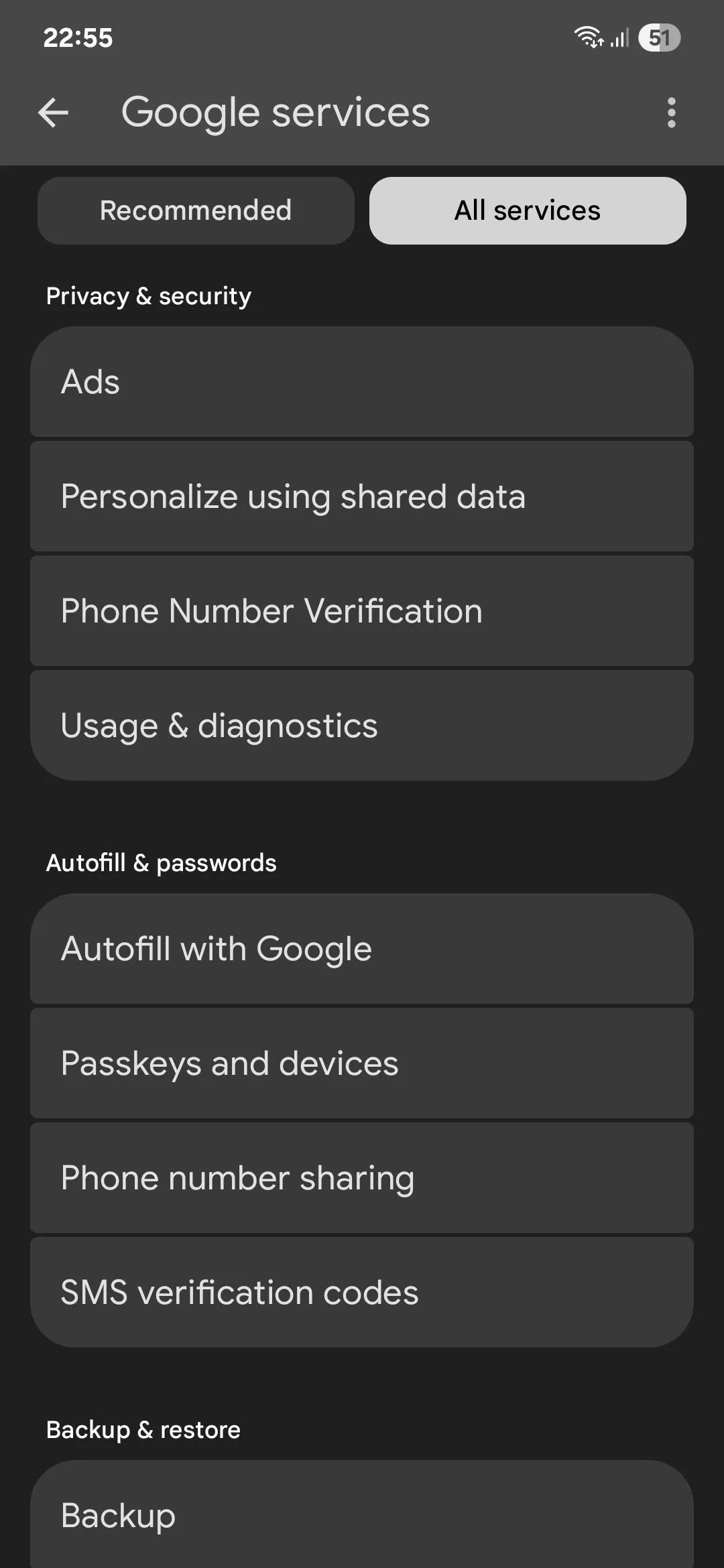 Menu dịch vụ Google trên Android
Menu dịch vụ Google trên Android
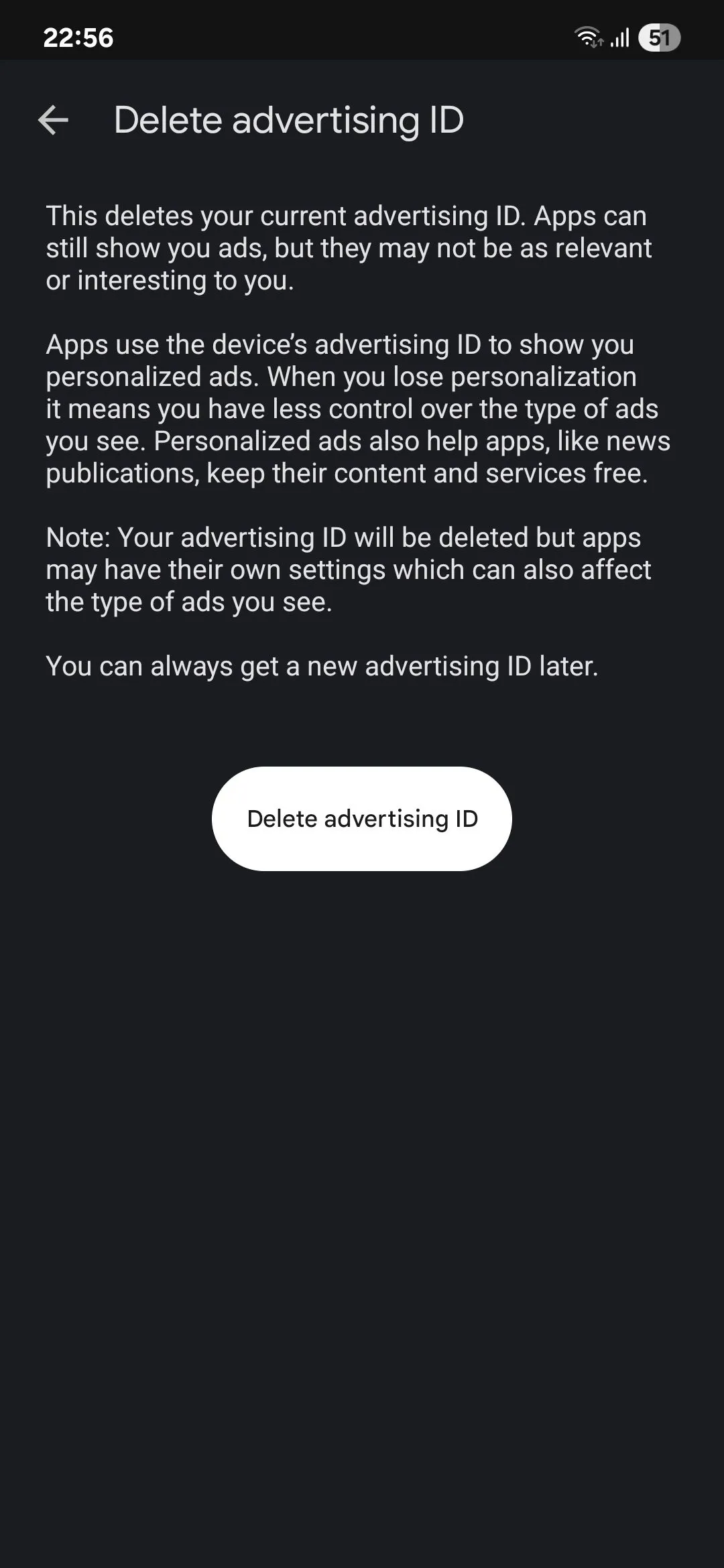 Tùy chọn xóa hoặc đặt lại ID quảng cáo Google
Tùy chọn xóa hoặc đặt lại ID quảng cáo Google
Ghim Ứng Dụng (App Pinning): Chặn Người Khác Tò Mò Dữ Liệu Cá Nhân
Trong những trường hợp bạn cần đưa điện thoại cho người khác sử dụng tạm thời, ví dụ như cho con nhỏ chơi game hoặc bạn bè xem một bức ảnh, App Pinning (Ghim ứng dụng) là một tính năng vô cùng hữu ích. Nó cho phép bạn khóa một ứng dụng cụ thể trên màn hình, ngăn không cho người dùng vô tình hoặc cố ý thoát khỏi ứng dụng đó để truy cập vào các dữ liệu riêng tư khác như tin nhắn, ảnh cá nhân hay tệp tin.
Đây là một biện pháp bảo mật đơn giản nhưng cực kỳ hiệu quả, đặc biệt khi bạn không muốn ai đó “tò mò” vào những thông tin không liên quan khi mượn điện thoại.
Để sử dụng tính năng ghim ứng dụng, bạn làm theo các bước sau:
- Đi tới Cài đặt (Settings) > Bảo mật và quyền riêng tư (Security and privacy) > Cài đặt bảo mật khác (More security settings) > Cho phép ghim ứng dụng (Allow apps to be pinned).
- Bật tính năng này lên và đảm bảo tùy chọn Khóa điện thoại sau khi bỏ ghim (Lock phone after unpinning) cũng được bật.
- Mở màn hình Các ứng dụng gần đây (Recents screen), chạm vào biểu tượng của ứng dụng bạn muốn ghim và chọn Ghim ứng dụng này (Pin this app).
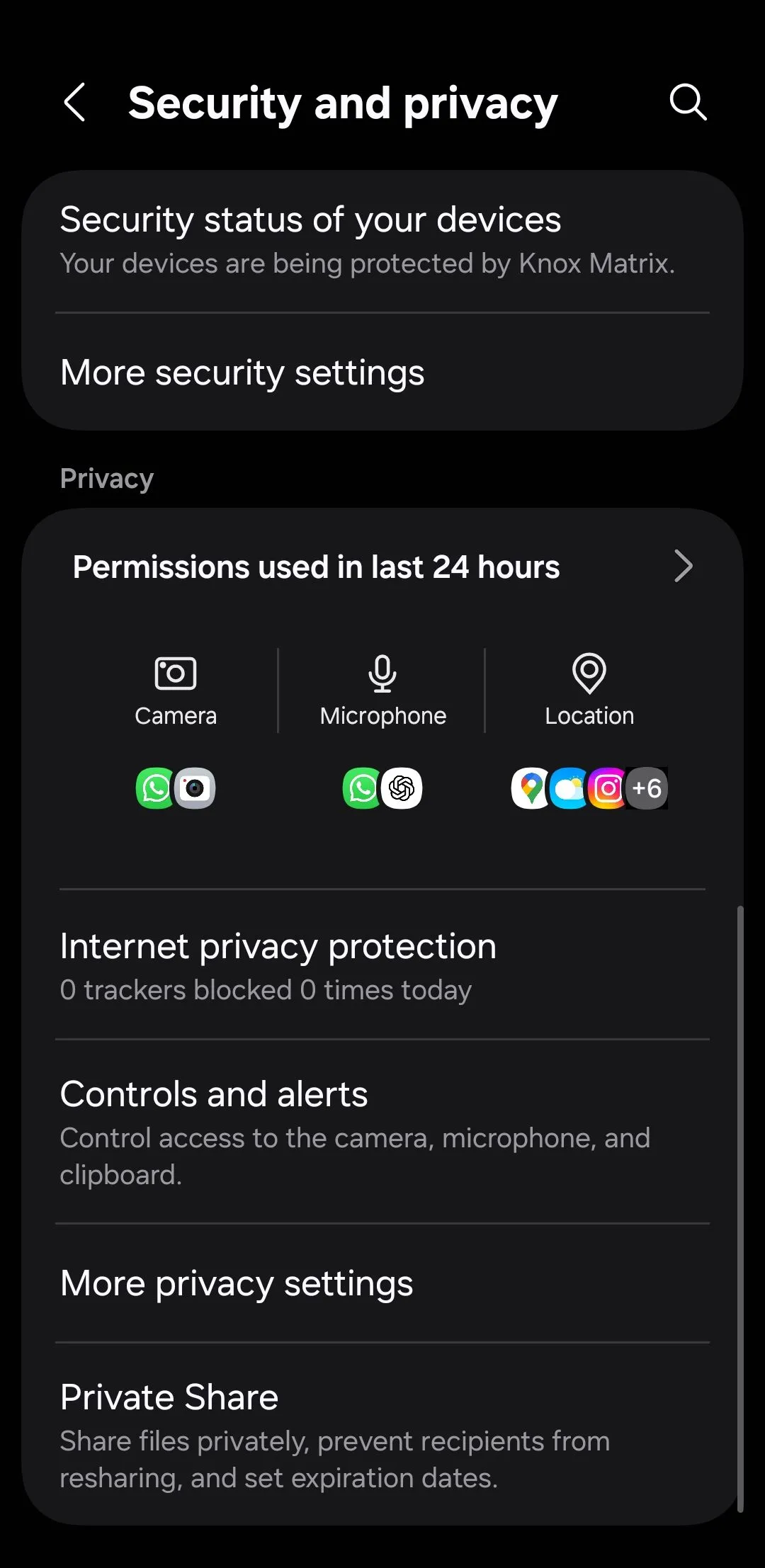 Cài đặt bảo mật và quyền riêng tư trên Android
Cài đặt bảo mật và quyền riêng tư trên Android
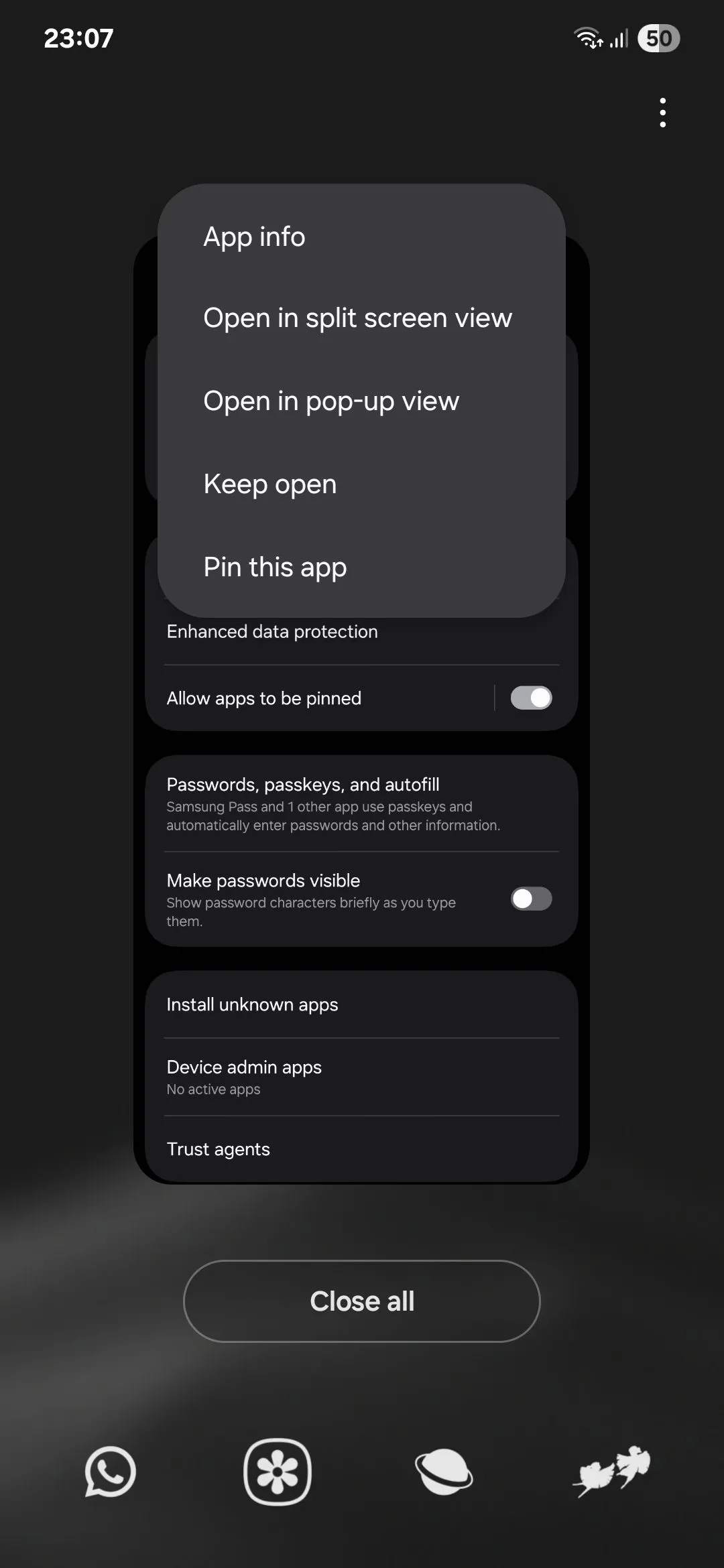 Trang ứng dụng gần đây của Samsung với tùy chọn ghim ứng dụng
Trang ứng dụng gần đây của Samsung với tùy chọn ghim ứng dụng
Để bỏ ghim ứng dụng, bạn chỉ cần nhấn giữ đồng thời nút Home và nút Ứng dụng gần đây nếu đang sử dụng điều hướng bằng phím ảo. Hoặc nếu bạn dùng cử chỉ vuốt, hãy vuốt lên và giữ từ cuối màn hình. Sau khi bỏ ghim, điện thoại sẽ đưa bạn về màn hình khóa và yêu cầu mở khóa để tiếp tục sử dụng.
Bảo Vệ Chống Trộm: An Toàn Dữ Liệu Ngay Cả Khi Mất Điện Thoại
Google đã bổ sung một loạt các tính năng bảo vệ chống trộm mới cho Android nhằm đảm bảo dữ liệu cá nhân của bạn vẫn an toàn ngay cả khi điện thoại rơi vào tay kẻ xấu. Bạn có thể tìm thấy các tính năng này trong Cài đặt (Settings) > Bảo mật và quyền riêng tư (Security and privacy) > Bảo vệ thiết bị thất lạc (Lost device protection) > Bảo vệ chống trộm (Theft protection).
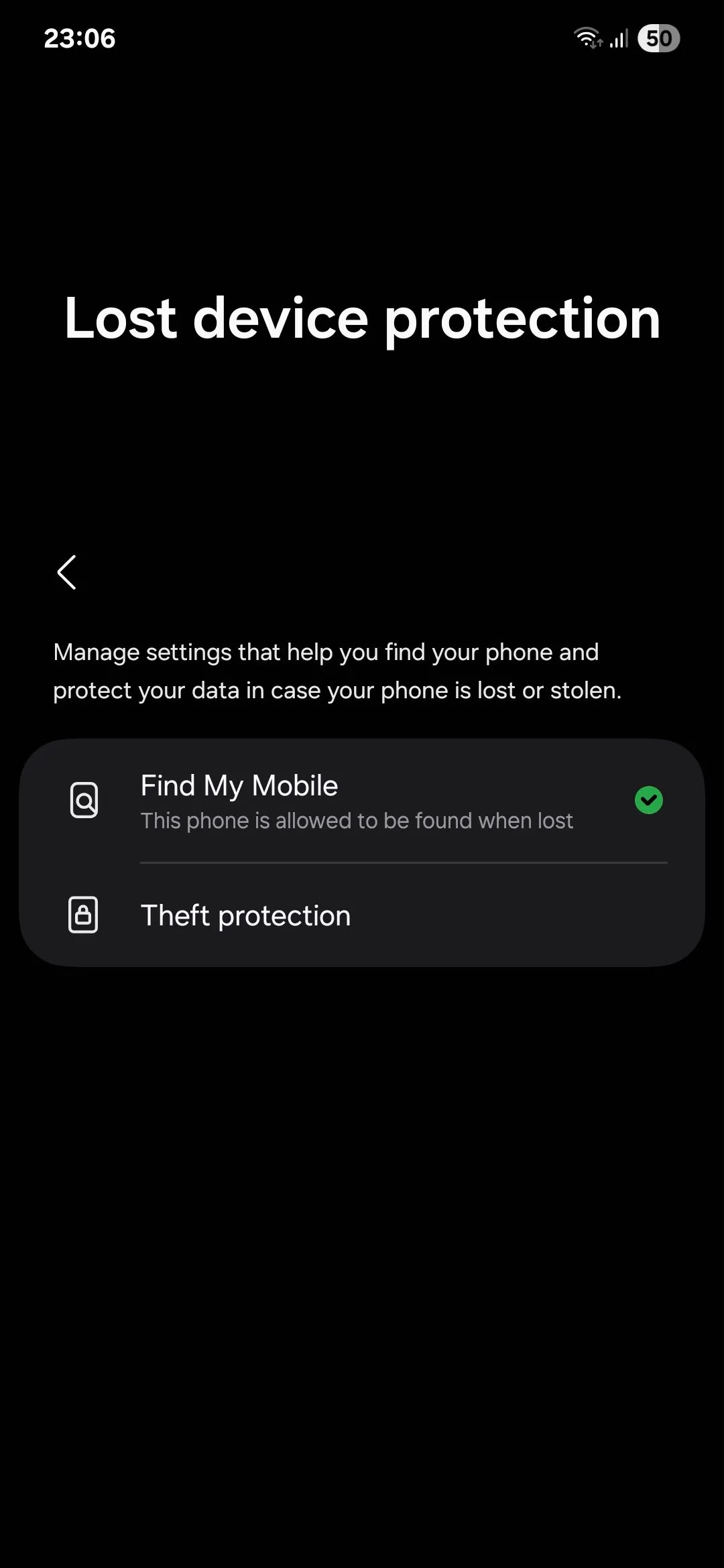 Menu bảo vệ thiết bị thất lạc của Samsung
Menu bảo vệ thiết bị thất lạc của Samsung
Tính năng đầu tiên là khóa phát hiện trộm cắp (theft detection lock), sẽ tự động khóa màn hình nếu phát hiện điện thoại bị giật hoặc ai đó chạy đi cùng thiết bị. Điều này cực kỳ hữu ích vì trong những trường hợp như vậy, bạn sẽ không có đủ thời gian để khóa màn hình, và kẻ trộm có thể dễ dàng truy cập tất cả dữ liệu của bạn – điều tồi tệ hơn nhiều so với việc chỉ mất thiết bị. Với tính năng này được bật, khả năng kẻ trộm truy cập vào tệp cá nhân của bạn sẽ giảm đi đáng kể. Tuy nhiên, vì nhiều chuyển động đột ngột có thể là do ý định của người dùng, việc ước tính chính xác các trường hợp trộm cắp là khó, do đó tính năng này không phải lúc nào cũng hoạt động như mong đợi.
Để khắc phục điều này, Android cũng có tính năng khóa thiết bị ngoại tuyến mới (offline device lock), sẽ tự động khóa màn hình khi điện thoại của bạn ngoại tuyến trong thời gian dài. Kẻ trộm có thể cố gắng ngắt kết nối điện thoại để bạn khó theo dõi thiết bị hơn, vì vậy đây chắc chắn là một bổ sung thông minh.
Cuối cùng và có lẽ là tính năng quan trọng nhất là khóa từ xa (remote lock). Sau khi được bật, tính năng này cho phép bạn khóa điện thoại đã mất hoặc bị đánh cắp từ xa thông qua một thiết bị khác (như máy tính xách tay) đã đăng nhập vào tài khoản Google của bạn.
Ẩn Nội Dung Thông Báo Trên Màn Hình Khóa để Bảo Mật Thông Tin Nhạy Cảm
Các thông báo hiển thị trên màn hình khóa có thể chứa đựng những thông tin quan trọng mà bạn không muốn người khác nhìn thấy, chẳng hạn như mã OTP, tin nhắn từ ngân hàng, hoặc các cuộc trò chuyện riêng tư. Tuy nhiên, ẩn hoàn toàn thông báo khỏi màn hình khóa lại quá bất tiện vì bạn sẽ phải mở khóa điện thoại mỗi lần để xem ứng dụng nào đã gửi thông báo.
Giải pháp tối ưu là ẩn nội dung bên trong các thông báo đó, sao cho màn hình khóa chỉ hiển thị biểu tượng ứng dụng gửi thông báo mà không hiển thị toàn bộ nội dung chi tiết. Để thực hiện điều này, hãy đi tới Cài đặt (Settings) > Thông báo (Notifications) > Thông báo màn hình khóa (Lock screen notifications) và chọn Ẩn nội dung (Hide content).
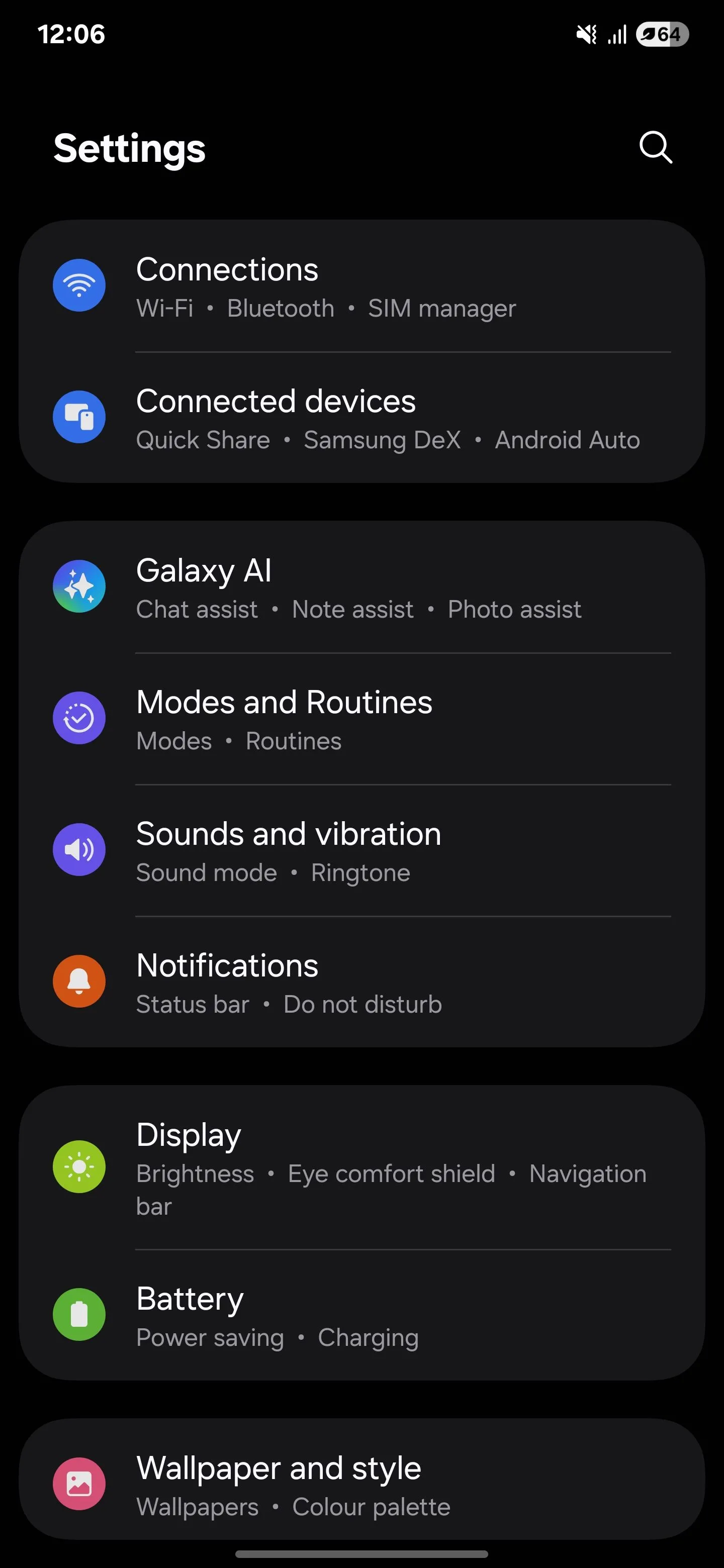 Menu Cài đặt trên Samsung S25 Ultra
Menu Cài đặt trên Samsung S25 Ultra
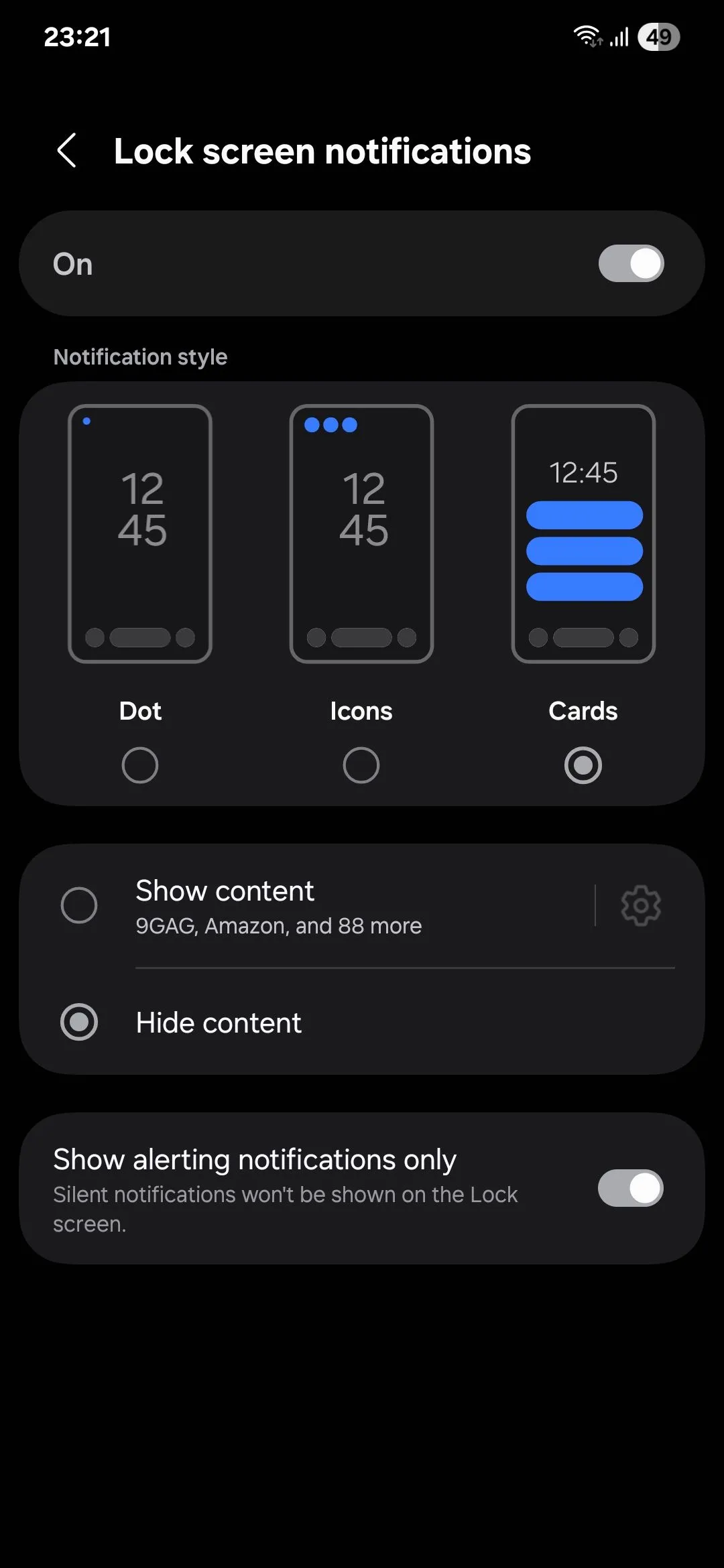 Menu thông báo màn hình khóa của Samsung
Menu thông báo màn hình khóa của Samsung
Hạn Chế Quyền Truy Cập Vị Trí Chính Xác Cho Các Ứng Dụng Không Cần Thiết
Nhiều ứng dụng trên điện thoại của bạn yêu cầu quyền truy cập vào vị trí, nhưng không phải tất cả chúng đều cần vị trí chính xác của bạn, đặc biệt nếu vị trí ước tính đã đủ để hoạt động.
Ví dụ, các ứng dụng thời tiết không cần vị trí chính xác của bạn để cho biết thời tiết trong khu vực. Các ứng dụng tin tức có thể sử dụng vị trí gần đúng để hiển thị các câu chuyện về thành phố của bạn. Các ứng dụng mạng xã hội có thể giúp bạn khám phá nội dung địa phương mà không cần vị trí chính xác. Các ứng dụng hẹn hò có thể hiển thị các đối tượng gần đó mà không cần biết chính xác nơi bạn sống.
Để tối đa hóa quyền riêng tư, bạn chỉ nên cấp quyền truy cập vị trí chính xác cho các ứng dụng thực sự không thể hoạt động nếu thiếu nó. Google Maps cần vị trí chính xác của bạn để giúp bạn điều hướng, các ứng dụng giao đồ ăn và gọi xe cần nó để đến đúng địa chỉ, và Find My Device cần nó để bạn có thể theo dõi điện thoại nếu bị mất.
Để xem xét quyền truy cập vị trí, hãy đi tới Cài đặt (Settings) > Vị trí (Location) > Quyền của ứng dụng (App permissions). Tại đây, hãy kiểm tra từng ứng dụng và tắt tùy chọn Sử dụng vị trí chính xác (Use precise location) cho những ứng dụng không cần thiết.
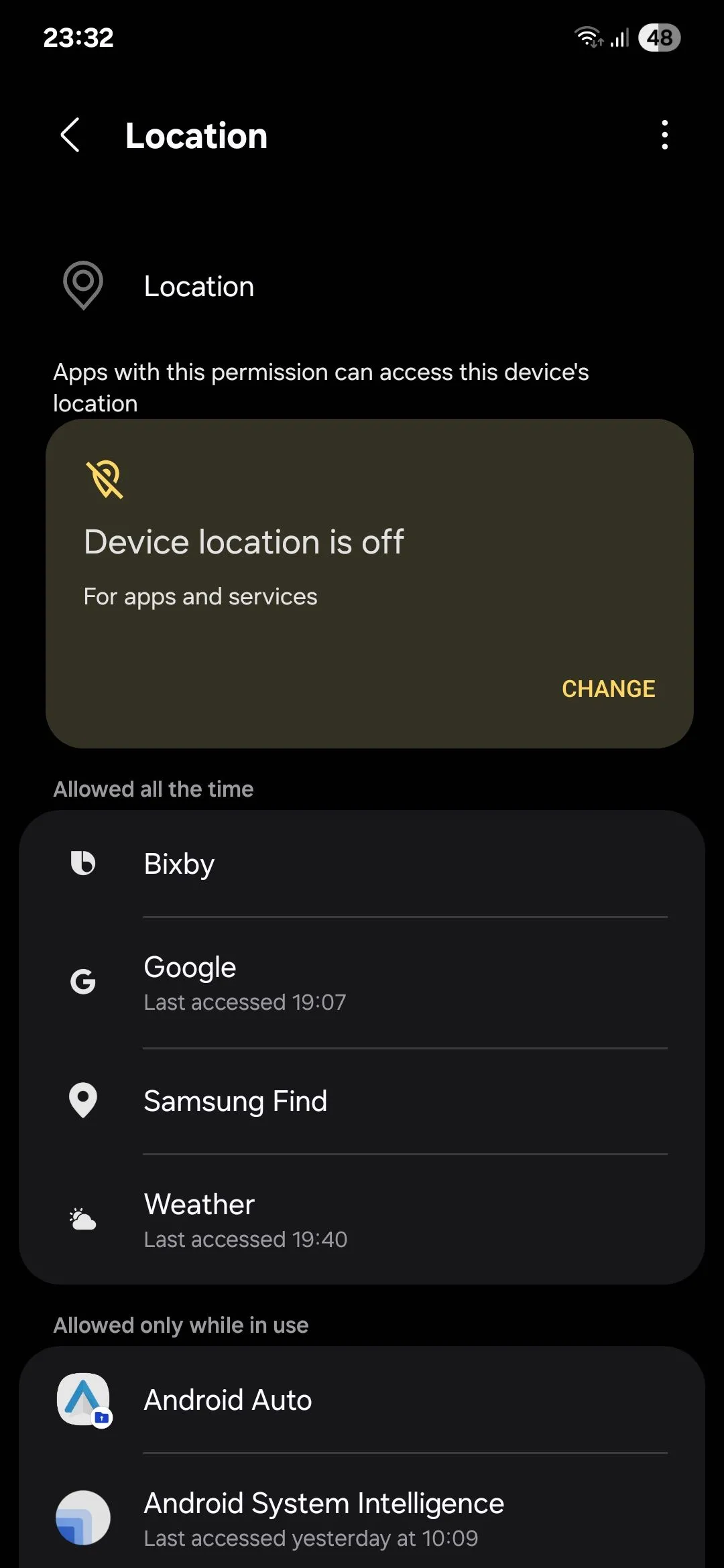 Menu quyền truy cập vị trí của Samsung
Menu quyền truy cập vị trí của Samsung
Chỉ Cấp Quyền Truy Cập Thư Viện Ảnh Giới Hạn: Bảo Vệ Khoảnh Khắc Riêng Tư Của Bạn
Tương tự như quyền truy cập vị trí, việc cấp toàn quyền truy cập vào thư viện ảnh và tất cả nội dung của bạn cho tất cả các ứng dụng yêu cầu là điều không hợp lý.
Ví dụ, nếu bạn đang viết một đánh giá sản phẩm trên Amazon, ứng dụng chỉ cần truy cập vào những bức ảnh bạn chụp về sản phẩm đã nhận, và không cần gì thêm. Tuy nhiên, ứng dụng quản lý tệp của điện thoại chắc chắn cần toàn quyền truy cập để có thể hiển thị tất cả các tệp của bạn và dung lượng lưu trữ mà chúng đang chiếm trên thiết bị.
Để xem xét quyền này, hãy đi tới Cài đặt (Settings) > Bảo mật và quyền riêng tư (Security and privacy) > Cài đặt quyền riêng tư khác (More privacy settings) > Trình quản lý quyền (Permission manager) > Ảnh và video (Photos and videos). Hãy xem xét từng ứng dụng có quyền này và chọn Cho phép truy cập hạn chế (Allow limited access) khi thích hợp.
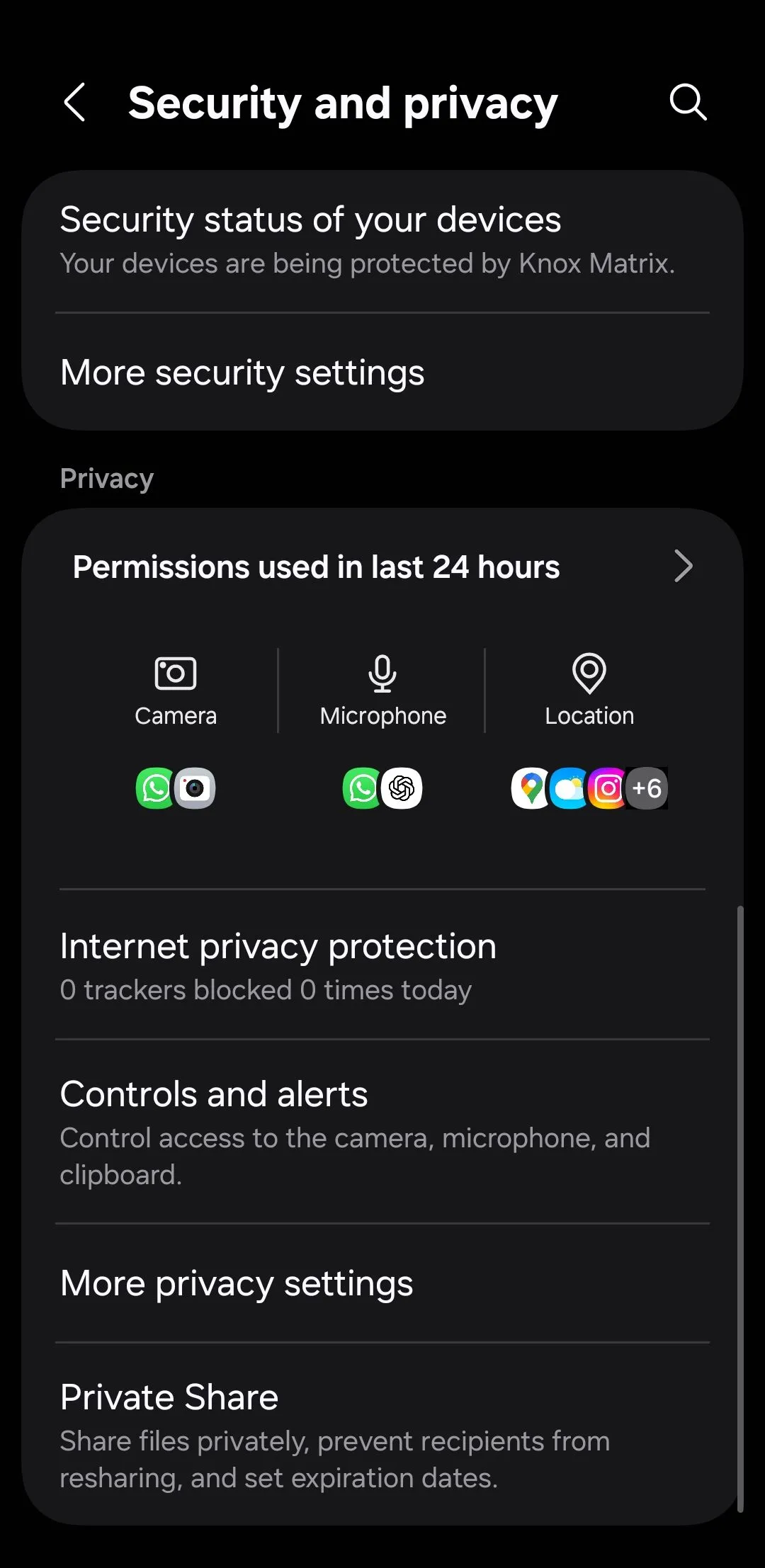 Cài đặt bảo mật và quyền riêng tư trên Android
Cài đặt bảo mật và quyền riêng tư trên Android
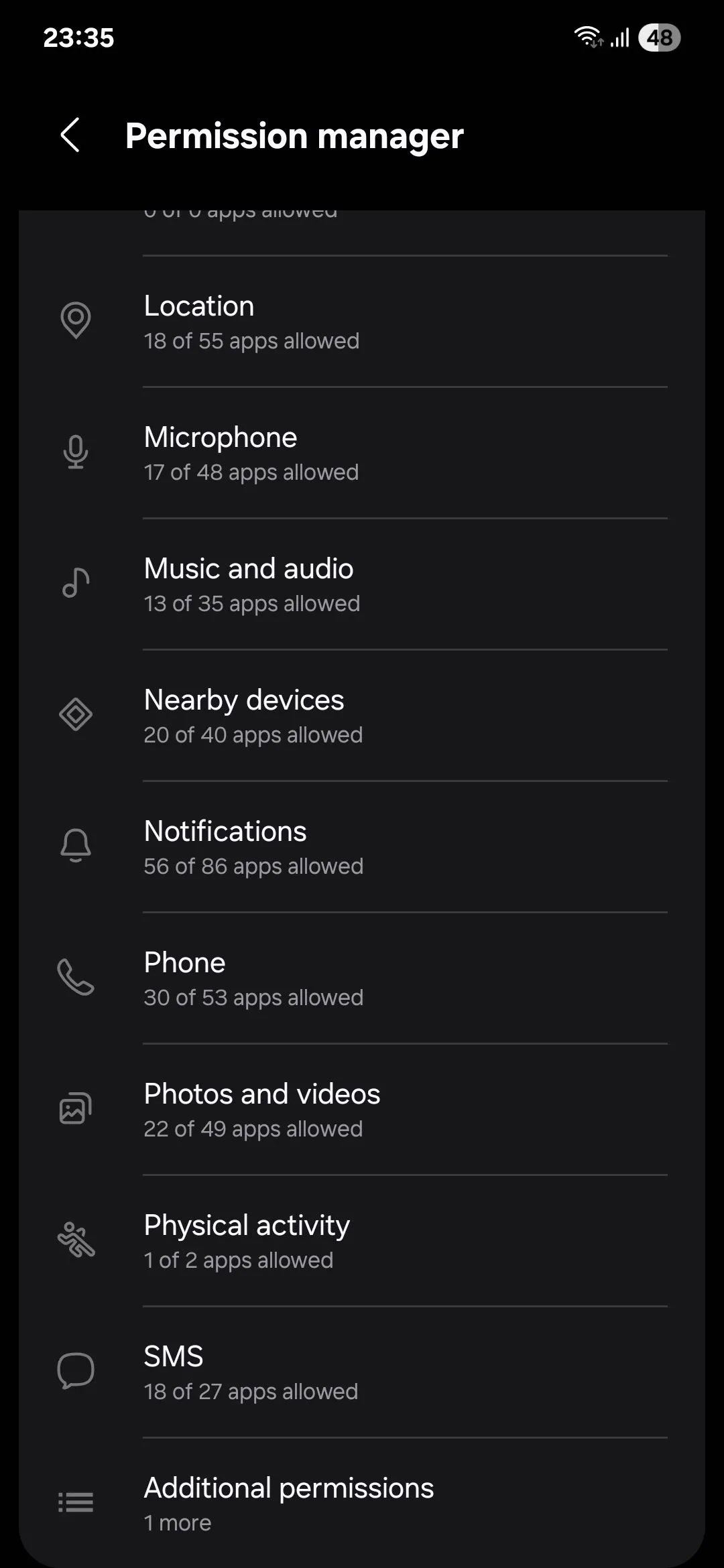 Menu quản lý quyền của Samsung
Menu quản lý quyền của Samsung
Không Gian Riêng Tư (Secure Folder/Private Space): “Hầm Chứa” Dữ Liệu Tuyệt Mật Của Bạn
Samsung đã giới thiệu ứng dụng Secure Folder (Thư mục bảo mật) trên các thiết bị Galaxy vào năm 2017, và nó nhanh chóng trở thành một tính năng được người dùng yêu thích. Secure Folder là một không gian biệt lập trên điện thoại của bạn, yêu cầu xác thực bằng sinh trắc học hoặc mật khẩu để mở khóa, và được bảo vệ bởi nền tảng bảo mật Knox của Samsung.
Bạn có thể di chuyển ảnh, tệp tin và toàn bộ ứng dụng nhạy cảm vào Secure Folder để giữ chúng an toàn khỏi những ánh mắt tò mò. Các ứng dụng hẹn hò, ứng dụng thanh toán và ứng dụng đầu tư đều chứa thông tin nhạy cảm tốt nhất nên được khóa sau một “hầm chứa” kỹ thuật số kiên cố. Ngay cả khi điện thoại của bạn bị đánh cắp và màn hình đã mở khóa khi vụ trộm xảy ra, bạn vẫn yên tâm rằng những thứ bên trong Secure Folder sẽ không bị xâm phạm.
Nhận thấy tầm quan trọng của tính năng này đối với quyền riêng tư của người dùng, các nhà sản xuất khác cũng đã làm theo và bổ sung các phiên bản riêng của họ. Trên điện thoại Google Pixel, tính năng này được gọi là Private Space và nằm ở cuối ngăn kéo ứng dụng. Nó được gọi là Second Space trên điện thoại Xiaomi và Private Safe trên điện thoại OnePlus và Oppo.
Bạn không bao giờ muốn ở trong tình huống trì hoãn việc sử dụng các tính năng quyền riêng tư, vốn chỉ mất vài phút để thiết lập, dẫn đến việc mất dữ liệu cá nhân quan trọng. Hãy chủ động và thiết lập những tính năng này càng sớm càng tốt để bảo vệ bản thân và thông tin của mình trên thiết bị Android.
Thuthuathot.com – Nguồn thông tin công nghệ uy tín hàng đầu Việt Nam.


